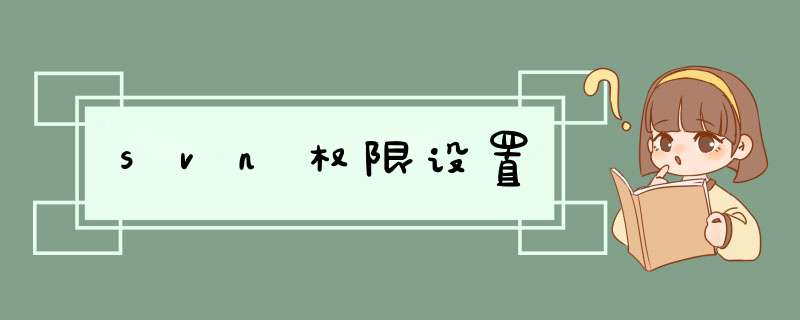
找到: SVN安装目录\conf\svnserve.conf
找到:###anon-access = read
将前面的注释去掉,并将read改为:none
即使:anon-access=none表示匿名登陆下的用户权限为空。即:系统不支持匿名登陆
说明:
anon-access = read匿名登陆下可以只读文件,即:文件修改后无法提交到服务器,一般不想让匿名用户访问,所以设置成none。
auth-access = write通过验证的用户可以读和写
password-db =password用户保存文件的名称
authz-db =authz权限管理文件 这个是非常重要的,如果我们要对整个工程的文件进行权限分配的时候,就必须将这个行文件前面注释掉,否则即使我们在权限配置文件里面进行再多的配置都是无效的。
二、权限分配
然后我们在authz文件下面进行权限的分配
找到: SVN安装目录\conf\authz
权限文件中有两个重要的概念分别是groups组的创建(红色部分)与文件夹权限的划分(绿色部分)
注:书写要领
等于号两侧必须有空格
权限说明:
r = read读
w = write写(写即包含读的权限)
* =代表上述人物以外的人物权限什么都不能做
/代表根目录
1.描述组的权限时,在组名前加@
2.组内人数大于2人时,最后一人账户名称前不用加&(我曾经加过且无法登陆)
3.根目录下有多个文件夹,且分别对每个文件夹进行权限设定时,不要忘记根目录至少设定r权限,否则会因为权限冲突导致无法登陆
当变更该配置文件后,若未出现登录对话框,直接出现下图,则意味着权限配置有冲突,需要调整
昨天学习如何去在windows中搭建SVN服务器。
可以参考上述文章 SVN服务器搭建和使用(Windows 版)
这次我们去进行权限的分配
首先我们需要在Users下面去创建用户:
然后在Groups中建立分组:
在分组中添加用户
添加成功后点击OK按钮去
然后在版本库MyRepositery上右键点击Properties
就可以对用户权限和分组权限进行设置
点击add按钮可以看到刚建立的用户和分组
首先,肯定可以实现。
然后,需要了解你的SVN架设环境和权限管理方式。
如果你的SVN服务器是架设在Apache上的,使用的是Apache的用户管理机制,那么你可以在权限文件里这么设置:比如版本库名称是project,这个版本库的所有内容对于部门A(有用户user1~user5)是全部读写权限,对于部门B(有用户user6、user7)仅对其下的fla文件夹有只读权限,但其他文件夹不给任何权限。
[groups]
DepartmentA = uaser1,uaser2,user3,user4,user5
DepartmentB = uaser6,uaser7
[project:/]
* =
@DepartmentA = rw
[project:/fla]
@DepartmentB = r
如果按以上设置,部门B访问的时候,你可以告诉他们访问地址直接就是到fla这层文件夹,而不要到project这层文件夹。他们如果用IE访问project这层文件夹,会因没有权限而无法打开,但可以直接访问fla这层。他们如果用TortoiseSVN访问的时候,也是同样只能checkout检出fla这个文件夹。
Subversion 权限简介在 Subversion 的使用当中,存在“认证”、“授权”两个概念。认证,即 authentication,是指用户名与密码的认证。授权,即 authorization ,是指某用户对某个目录是否具备读、写权限的一种审核。这两者配合作用,就组成了 Subversion 的整个帐户管理体系。
欢迎分享,转载请注明来源:夏雨云

 微信扫一扫
微信扫一扫
 支付宝扫一扫
支付宝扫一扫
评论列表(0条)